CAD로 붙여넣은 보이지 않는 항목에 대한 해결 방법: 1. 컴퓨터에서 CAD를 열고 복사된 그래픽을 선택합니다. 2. 수정된 복사본을 클릭한 다음 다른 도면을 마우스 오른쪽 버튼으로 클릭하고 붙여넣기를 클릭합니다. 그런 다음 확대하여 붙여넣은 그래픽을 확인하세요.

이 튜토리얼의 운영 환경: Windows 10 시스템, AutoCAD 2021 버전, DELL G3 컴퓨터
캐드로 붙여넣은 것들이 보이지 않으면 어떻게 해야 하나요?
컴퓨터에서 CAD를 열고 복사된 그래픽을 선택하세요.
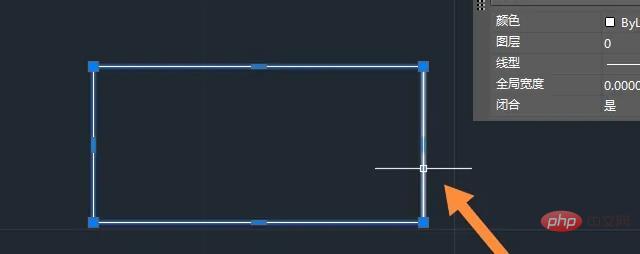
수정된 사본을 클릭하세요.
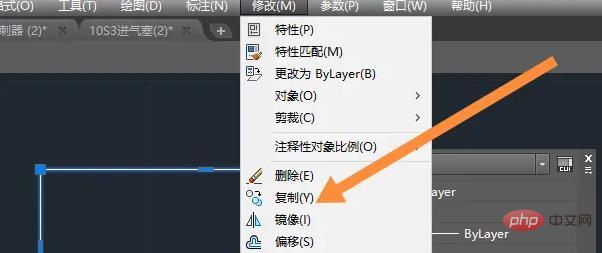
다른 그림에서 마우스 오른쪽 버튼을 클릭하고 붙여넣기를 클릭하세요.
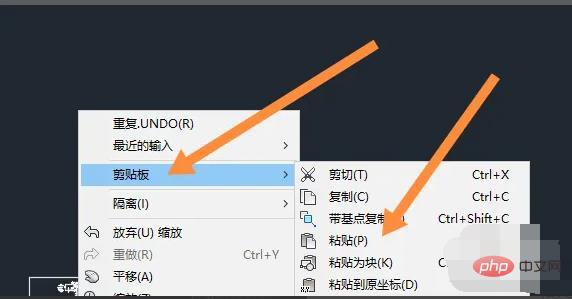
붙여넣은 후 그래픽이 보이지 않으면 마우스 왼쪽 버튼을 다시 클릭해야 합니다.
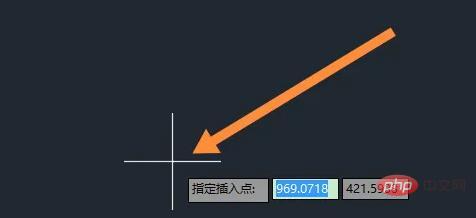
또는 붙여넣은 그래픽이 너무 작아서 그래픽을 볼 수 없습니다.
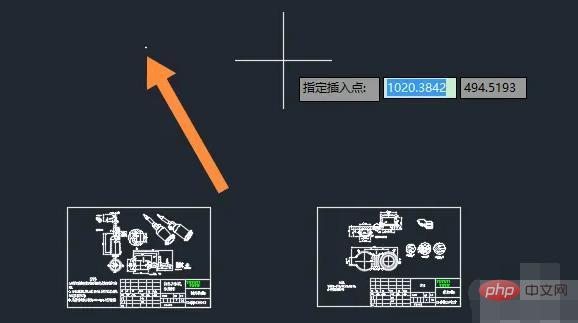
그래픽을 확대하시면 붙여넣은 그래픽을 보실 수 있습니다.
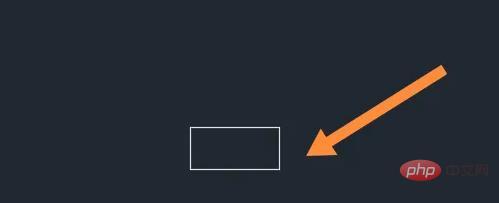
관련 지식이 더 궁금하시다면FAQ칼럼을 방문해 주세요!
위 내용은 CAD에 붙여넣은 것이 보이지 않는 경우에는 어떻게 해야 합니까?의 상세 내용입니다. 자세한 내용은 PHP 중국어 웹사이트의 기타 관련 기사를 참조하세요!